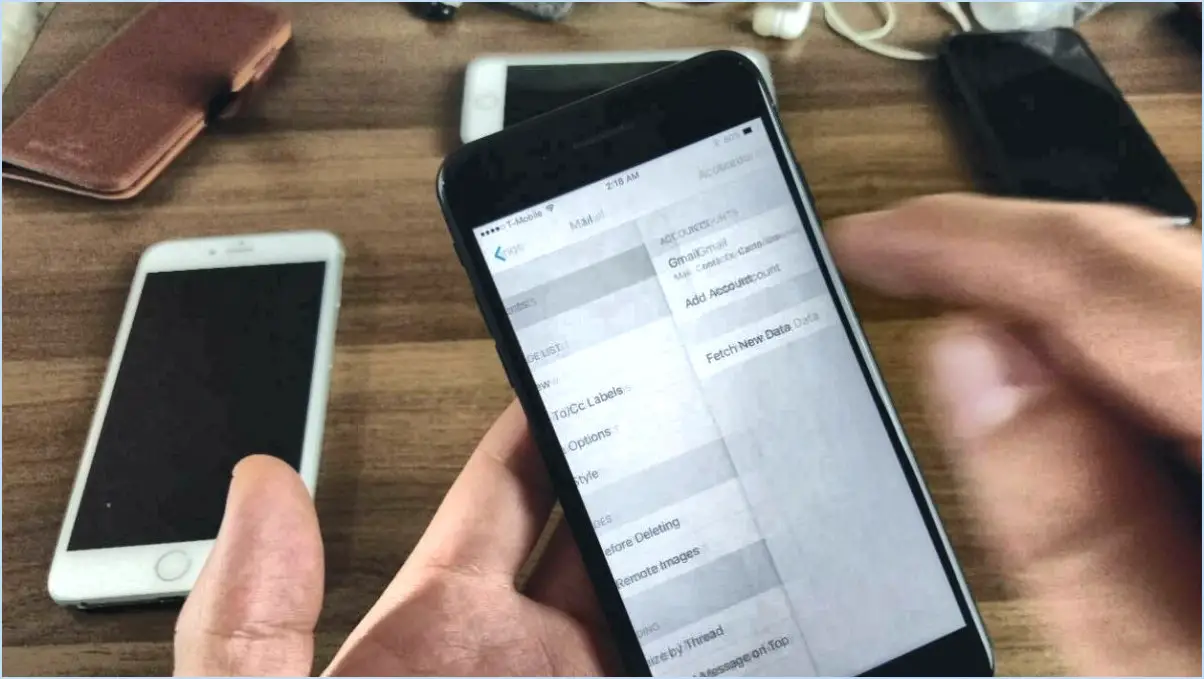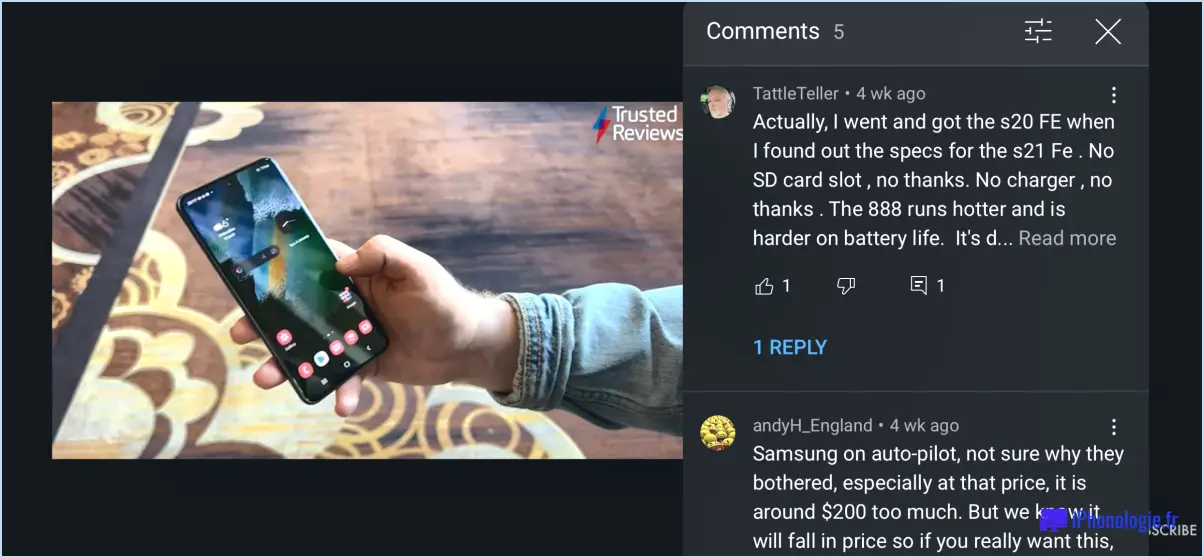Comment sauvegarder une photo de whatsapp sur android?
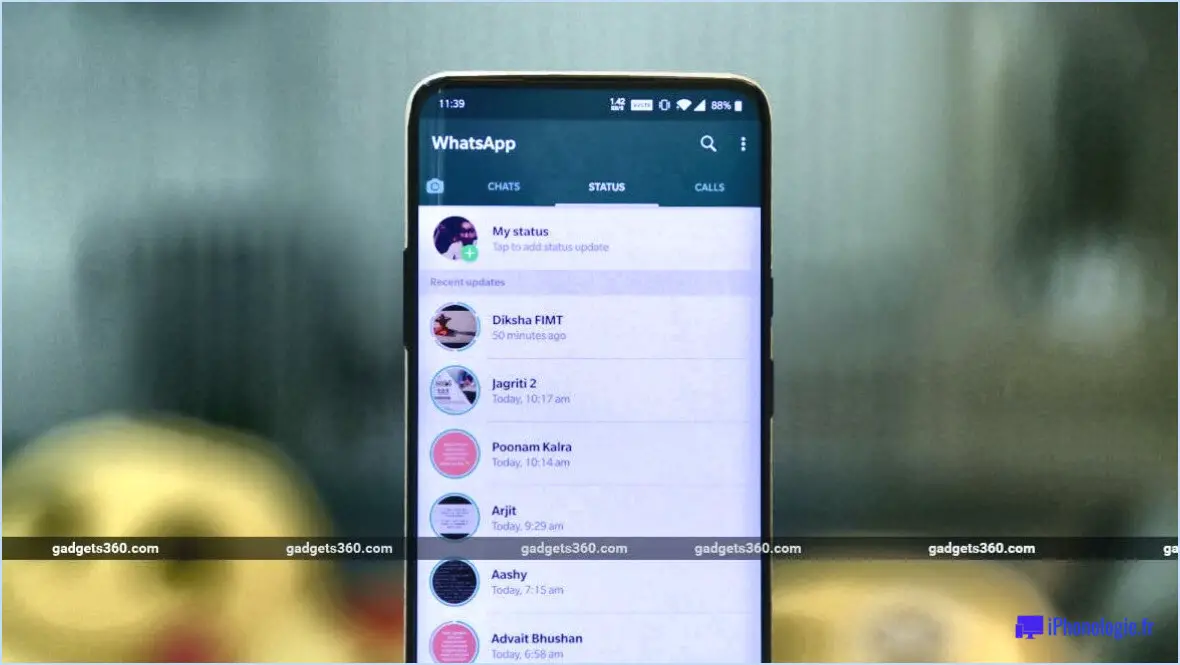
Pour sauvegarder des photos de WhatsApp sur Android, il y a plusieurs méthodes que vous pouvez utiliser. Voici comment procéder :
- Sauvegarder à partir du menu WhatsApp :
- Ouvrez la photo que vous souhaitez enregistrer dans WhatsApp.
- Appuyez sur le bouton de menu (trois points) situé soit dans le coin supérieur droit, soit dans le coin inférieur droit, selon votre appareil.
- Un menu apparaît, et vous devriez voir une option appelée "Enregistrer la photo" ou "Enregistrer l'image". Tapez dessus.
- La photo sera maintenant enregistrée dans la galerie de votre téléphone Android.
- Appuyez longuement et enregistrez :
- Une autre façon d'enregistrer une photo est d'appuyer longuement sur celle-ci dans le chat WhatsApp.
- Lorsque vous appuyez longuement sur la photo, un menu s'affiche avec différentes options.
- Sélectionnez "Enregistrer l'image" dans le menu.
- La photo sera téléchargée et enregistrée dans la galerie de votre téléphone.
Gardez à l'esprit que les étapes mentionnées ci-dessus peuvent légèrement varier en fonction de la version de WhatsApp que vous utilisez et de la personnalisation effectuée par le fabricant de votre appareil Android. Cependant, ces méthodes sont couramment utilisées et devraient fonctionner pour la plupart des utilisateurs.
Si vous ne parvenez pas à trouver l'option "Enregistrer la photo" ou "Enregistrer l'image", assurez-vous d'avoir accordé à WhatsApp les autorisations nécessaires pour accéder au stockage de votre téléphone. Pour ce faire, procédez comme suit :
- Allez dans les paramètres de votre appareil Android.
- Trouvez et sélectionnez "Apps" ou "Gestionnaire d'applications".
- Localisez et tapez sur "WhatsApp" dans la liste des applications installées.
- Allez dans "Permissions".
- Assurez-vous que l'autorisation "Stockage" est activée.
En suivant ces étapes, vous pourrez enregistrer les photos des conversations WhatsApp directement dans la galerie de votre téléphone Android, ce qui vous permettra d'y accéder facilement à tout moment.
Comment convertir une image en PDF sur Android?
Pour convertir une image en PDF sur Android, plusieurs options s'offrent à vous :
- Applications de conversion PDF : Utilisez les applications de conversion PDF disponibles sur le Google Play Store. Les choix les plus courants sont les suivants Adobe Acrobat Reader, Foxit MobilePDF et Nitro PDF. Installez l'appli de votre préférence, puis ouvrez-la et suivez les instructions pour convertir votre image en PDF.
- Applications de gestion de fichiers : Si vous préférez une approche plus intégrée, envisagez d'utiliser une application de gestion de fichiers dotée d'un convertisseur PDF intégré. Certaines applications de gestion de fichiers offrent cette fonctionnalité, ce qui vous permet de convertir des images en PDF sans installer de logiciel supplémentaire.
Il vous suffit de sélectionner l'image que vous souhaitez convertir, de choisir l'option "Convertir en PDF" (ou une option similaire) et l'application se chargera du processus de conversion pour vous.
N'oubliez pas de consulter les commentaires et les évaluations des applications pour vous assurer que vous utilisez un outil fiable et convivial pour cette tâche.
Comment ouvrir un fichier JPG dans Gmail?
Pour ouvrir un fichier JPG dans Gmail, vous devez d'abord télécharger le fichier sur votre ordinateur. Une fois le fichier téléchargé, ouvrez Gmail et cliquez sur l'icône "Joindre des fichiers" sur le bouton "Joindre des fichiers". Sélectionnez le fichier que vous souhaitez joindre et cliquez sur "Envoyer".
Comment ouvrir un fichier JPG qui n'est pas pris en charge?
Pour ouvrir un JPG qui n'est pas pris en charge vous avez plusieurs possibilités. Tout d'abord, vous pouvez envisager d'utiliser Réparation JPG qui peut aider à réparer les fichiers JPG corrompus ou non pris en charge. Vous pouvez également essayer le logiciel JPEGView un autre logiciel qui assure la compatibilité avec divers formats d'image, y compris JPG. Ces deux options offrent des solutions potentielles pour visualiser vos fichiers JPG même s'ils rencontrent des problèmes de compatibilité. Essayez-les pour accéder à vos images sans problème.
Pourquoi ne puis-je pas ouvrir une pièce jointe JPEG dans un courrier électronique?
La raison pour laquelle vous ne pouvez pas ouvrir une pièce jointe JPEG dans un courrier électronique est que votre client de messagerie ne prend peut-être pas en charge les JPEG. Bien que le JPEG soit un format d'image largement utilisé, il n'est pas aussi universellement pris en charge que le PNG ou le GIF. Pour visualiser les pièces jointes JPEG, envisagez d'utiliser un autre client de messagerie qui prend en charge ce format.
Qu'est-ce qu'une photo JPG?
Une photo JPG est une image numérique stockée dans le format de fichier JPEG. JPG est l'abréviation de Joint Photographic Experts Group, l'organisation à l'origine de la norme. Ce format utilise la compression pour réduire la taille du fichier, ce qui le rend idéal pour le stockage et le partage de photos en ligne. Toutefois, le processus de compression supprime certains détails de l'image, ce qui entraîne une perte de qualité. Malgré cela, l'œil humain ne perçoit souvent pas la différence, grâce à l'efficacité de la compression. En résumé, une photo JPG est un format largement utilisé et populaire pour les images numériques en raison de son équilibre entre la taille du fichier et la qualité de l'image.
JPG est-il identique à JPEG?
Oui, JPEG et JPG sont tous deux des formats de fichiers d'images. JPEG est le format le plus courant. photos. D'autre part, JPG est une variante de la norme JPEG, spécialement conçue pour les applications la compression d'images.